|
Copiar partidas |

|

|
|
|
Copiar partidas |

|

|
Copiar partidas
Vamos a ver como se copian partidas de una base de datos a otra. Funciona de forma muy parecida al proceso de copia de archivos en el Explorador de Archivos de Windows o a copiar textos en un procesador.
Hay dos conceptos que emplearemos en esta descripción y que conviene tener claros:
Base de datos de origen: aquella que contiene las partidas que se quieren copiar.
Base de datos de destino: a la que se quieren copiar las partidas.
El primer paso es ir a la ventana de listado de partidas (Atajo: tecla F12)
Abra la base de datos de origen: menú Archivo - Abrir - Base de datos
Resalte las partidas que quiere copiar. Hay varias formas de hacerlo. Puede mantener pulsada la tecla CTRL y luego ir haciendo clic con el ratón sobre las partidas. Si las partidas forman un bloque, es decir, si están almacenadas de forma contigua, puede mantener pulsada la tecla de mayúsculas y luego usar el cursor de flecha arriba o abajo, para señalar todo el bloque, tras haber hecho clic sobre la primera partida.
Si quiere copiar todas las partidas de la base de datos, puede ir a Inicio - Edición y optar por Seleccionar todas o también puede realizar esto con el atajo del teclado CTRL-A.
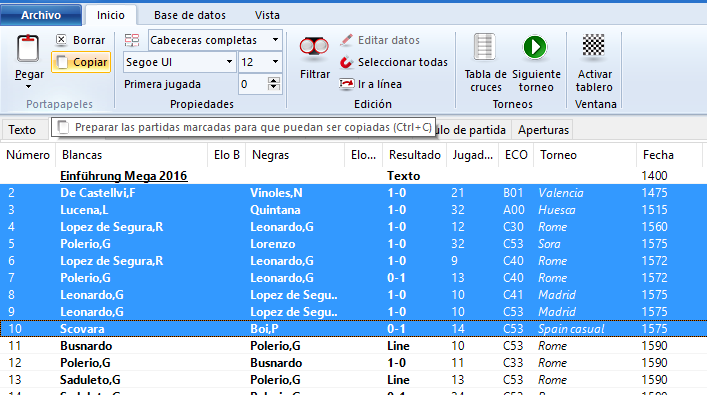
Una vez resaltadas las partidas a copiar, vaya a Inicio y seleccione Copiar (o pulse la combinación de teclas CTRL-C) Aparentemente no sucede nada, pero el programa ya sabe que partidas quiere usted copiar.
El paso siguiente es abrir la base de datos de destino. De nuevo: menú Archivo - Abrir - Base de datos.
Luego vaya al menú Edición y seleccione Pegar (o pulse la combinación de teclas CTRL-V)
Le aparecerá una ventana en la que se le pide que confirme su orden para copiar las partidas.
Haga clic en el botón "OK".
Se copiarán las partidas, añadiéndolas al final de la base de datos de destino.